|
ويرايش
رجيسترى رجيسترى
اديتور (REGEDIT.EXE) در
بيشتر نسخه هاى
ويندوز قرار
داده شده است (هرچند
كه آنرا نمى
توانيد در منوى Start
پيدا كنيد) و
به شما امكان
مشاهده , جستجو
و ويرايش داده
هاى درون
رجيسترى را مىدهد.
چند راه مختلف
براى اجراى
اديتور
رجيسترى وجود
دارد
راحتترين و
ساده ترين راه
كليك كردن بر
روى منوى Start و
انتخاب گزينه Run
و تايپ "regedit" در
مقابل جعبه Open
مىباشد و اگر
بر روى دستگاه
شما نصب باشد
بايد شكلى
همانند زير
ظاهر شود.
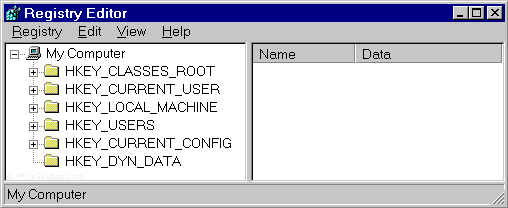
يك رجيسترى
اديتور
جايگزين (REGEDT32.EXE)
براى استفاده
در ويندوز NT /
٢٠٠٠ نصب شده
است كه شامل امكانات
اضافى كه در
ويرايشگرهاى
استاندارد
وجود ندارد مى
باشد.اين
امكانات شامل
توانائى ديدن
و تغيير
اطلاعات
امنيتى و ساخت
و تغيير
مقادير در
رشته هاى REG_EXPAND_SZ و REG_MULTI_SZ
مىباشد.
ساخت يك
ميانبر براى
رجيسترى خيلى
راحت مىتوانيد
بر روى يك قسمت
خالى از desktop (صفحه
اصلى ويندوز)
كليك راست
كرده و گزينه New
را انتخاب
كرده و بر روى
گزينه Shortcut كليك
كرده و در جعبه Command line
عبارت "regedit.exe" را
نوشته و كليد Next
را زده و يك
اسم دلخواه
انتخاب كرده و
بر روى گزينه Finish
كليك كنيد ،
حالا با دو بار
كليك بر روى
اين icon برنامه
اجرا خواهد شد.
استفاده از Regedit
به منظور
تغيير در
رجيسترى
هنگاميكه Regedit
اجرا مىشود
متوجه مىشويد
كه در سمت چپ
درختى از شاخه
ها قرار دارد و
در سمت راست
مقادير (values) شاخه
انتخاب شده
موجود مىباشد.
اگر
خواستيد شاخه
اى را باز كنيد
مىتوانيد
همانند Windows explorer در
ويندوز بر روى
علامت [+] كليك
كنيد و يا
اينكه بر روى
شاخه دو بار
كليك كنيد ،
براى مشاهده
مقادير درون
كليد (شاخه) بر
روى كليد (شاخه)
مورد نظر كليك
كرده و مقادير
آنرا در سمت
راست مشاهده
نمائيد. مىتوانيد
كليد (شاخه) يا
مقدار جديدى
را با انتخاب
گزينه New از منوى
Edit اضافه كنيد ،
همچنين مىتوانيد
تقريبا تمام
كليد ها و
مقادير را
دقيقا به
مانند كارى كه
با يك فايل يا
يك شاخه مىكرديد
، يعنى با كليك
راست بر روى آن
و انتخاب
گزينه rename تغيير
نام دهيد و يا
اين كار را با
فشردن كليد F2
بر روى فايل يا
شاخه مورد نظر
خود انجام
دهيد. همچنين مىتوانيد
با كليك بر روى
گزينه و فشردن
كليد Delete و يا
راست كليك
كردن و انتخاب
گزينه Delete ،
گزينه مورد
نظر را پاك
كنيد.
توجه:
هميشه بهتر
است قبل از
هرگونه تغيير
در
registry يك نسخه
پشتيبان يا backup
از آن تهييه
كنيد ، ممكن
است كه اين براى
يك كاربر جديد
وحشتناك به
نظر برسد و
هميشه نيز
امكان تغيير و
پاك شدن يك
قسمت حياتى
سيستم كه شما
را مجبور به
نصب مجدد آن
بكند وجود
داشته باشد ،
احساس امنيت
خيلى بهتر از
احساس پشيمانى
است!!
|